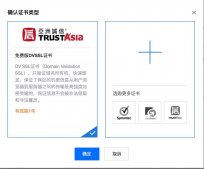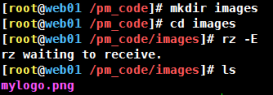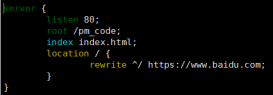Ubuntu 从官方源安装 Nginx
|
1
2
3
4
5
6
7
8
|
cd ~ wget http://nginx.org/keys/nginx_signing.key sudo apt-key add nginx_signing.key sudo nano /etc/apt/sources.list # 添加以下两句 deb http://nginx.org/packages/ubuntu/ precise nginx deb-src http://nginx.org/packages/ubuntu/ precise nginx sudo apt-get update sudo apt-get install nginx |
Ubuntu 从PPA源安装 Nginx :
|
1
2
3
|
sudo add-apt-repository ppa:nginx/stablesudo apt-get update sudo apt-get install nginx |
Ubuntu 从常规源安装 Nginx :
|
1
|
sudo apt-get install nginx |
编译安装Nginx
|
1
2
3
4
|
wget http://nginx.org/packages/mainline/ubuntu/pool/nginx/n/nginx/nginx_1.5.7-1~precise_i386.deb wget http://nginx.org/download/nginx-1.5.7.tar.gztar xzf nginx-1.5.7.tar.gzcd nginx-1.5.7 |
(注意:Nginx1.5.7是Mainline版而非Stable版)
为了方便开发和管理,我在根目录下新建了一个png目录,并且目录所有者设置为当前用户,nginx就编译在/png/nginx/1.5.7下面:
|
1
2
|
sudo mkdir /pngsudo chown eechen:eechen /png |
运行用户我定义为png:png,所以我需要新建这样一个用户:
|
1
2
|
sudo addgroup png --systemsudo adduser png --system --disabled-login --ingroup png --no-create-home --home /nonexistent --gecos "png user" --shell /bin/false |
(新建用户的命令可以参考官方Deb包里的预安装脚本DEBIAN/preinst)
编译参数参考了Nginx官方提供的Deb包(nginx -V可见).
|
1
|
./configure \ |
|
1
2
3
4
5
6
7
8
9
10
11
12
13
14
15
16
17
18
19
20
21
22
23
24
25
26
27
28
29
30
|
--prefix=/png/nginx/1.5.7 \--sbin-path=/png/nginx/1.5.7/sbin/nginx \--conf-path=/png/nginx/1.5.7/conf/nginx.conf \--error-log-path=/png/nginx/1.5.7/var/log/error.log \--http-log-path=/png/nginx/1.5.7/var/log/access.log \--pid-path=/png/nginx/1.5.7/var/run/nginx.pid \--lock-path=/png/nginx/1.5.7/var/run/nginx.lock \--http-client-body-temp-path=/png/nginx/1.5.7/var/cache/client_temp \--http-proxy-temp-path=/png/nginx/1.5.7/var/cache/proxy_temp \--http-fastcgi-temp-path=/png/nginx/1.5.7/var/cache/fastcgi_temp \--http-uwsgi-temp-path=/png/nginx/1.5.7/var/cache/uwsgi_temp \--http-scgi-temp-path=/png/nginx/1.5.7/var/cache/scgi_temp \--user=png \--group=png \--with-http_ssl_module \--with-http_realip_module \--with-http_addition_module \--with-http_sub_module \--with-http_dav_module \--with-http_flv_module \--with-http_mp4_module \--with-http_gunzip_module \--with-http_gzip_static_module \--with-http_random_index_module \--with-http_secure_link_module \--with-http_stub_status_module \--with-mail \--with-mail_ssl_module \--with-file-aio \--with-ipv6 |
注意:这一步按错误提示安装依赖的包,这时就是apt要发威的时候了,比如我的系统安装了这些包:
|
1
|
sudo apt-get -y install \ |
|
1
2
3
4
5
6
7
8
9
10
11
12
13
14
15
16
17
18
19
20
21
22
|
build-essential \autoconf \libtool \libxml2 \libxml2-dev \openssl \libcurl4-openssl-dev \libbz2-1.0 \libbz2-dev \libjpeg-dev \libpng12-dev \libfreetype6 \libfreetype6-dev \libldap-2.4-2 \libldap2-dev \libmcrypt4 \libmcrypt-dev \libmysqlclient-dev \libxslt1.1 \libxslt1-dev \libxt-dev \libpcre3-dev |
安装好这些包后,下次编译新版Nginx就不用再装了,而且基本也满足编译PHP时configure的需求.
好了,configure成功后就可以编译安装了:
|
1
|
time make && make install |
time主要用来查看本次编译耗时.
编译好后可以看看这个家伙的个头:
|
1
|
du -sh /png/nginx/1.5.7/sbin/nginx |
|
1
|
5.5M /png/nginx/1.5.7/sbin/nginx |
环境简单配置总结
减小Nginx编译后的文件大小:
编辑源文件 nginx-1.5.7/auto/cc/gcc 去除Debug信息(注释掉即可):
|
1
2
|
# debug # CFLAGS="$CFLAGS -g" |
这样编译后的主程序大小则为700多K,和Nginx官方提供的Deb包程序大小相近.
另外configure时去掉一些不需要的模块,编译后的可执行文件会更小.
当然,我需要一个服务脚本用来管理Nginx,这时同样可以借助官方Deb包里提供的服务脚本etc/init.d/nginx.
我把它放到/png/nginx/1.5.7/nginx,对开头定义的几个值(13到19行)进行稍加修改:
|
1
2
3
4
5
6
7
8
9
10
11
12
13
14
15
|
PATH=/sbin:/usr/sbin:/bin:/usr/binDESC=nginxNAME=nginxCONFFILE=/etc/nginx/nginx.confDAEMON=/usr/sbin/nginxPIDFILE=/var/run/$NAME.pidSCRIPTNAME=/etc/init.d/$NAME改为PATH=/sbin:/usr/sbin:/bin:/usr/binDESC=nginxNAME=nginxCONFFILE=/png/nginx/1.5.7/conf/nginx.confDAEMON=/png/nginx/1.5.7/sbin/nginxPIDFILE=/png/nginx/1.5.7/var/run/$NAME.pidSCRIPTNAME=/png/nginx/1.5.7/$NAME |
启动前先创建一个cache目录,否则会提示出错:
|
1
|
mkdir /png/nginx/1.5.7/var/cache |
启动Nginx:
|
1
|
sudo /png/nginx/1.5.7/nginx start |
测试页面:
|
1
|
curl -I `hostname` |
看一下端口:
|
1
|
sudo netstat -antp|grep nginx |
查看一下它占用的内存:
htop按F4过滤nginx

用top同样能看到类似内容:
|
1
|
top -b -n1|head -n7 && top -b -n1|grep nginx |

主要看RES这个值,常驻内存(resident),不包括SWAP空间的物理内存, 单位为KB,%MEM就是以RES为参照对象.
可以看到Nginx两个进程占用的物理内存加起来不到2M,内存占用非常小.
另外top里的RES这个值对应ps aux里的RSS这个值:
|
1
|
ps aux|head -n1 && ps aux|grep nginx |
还有我们可以看到Nginx的工人进程只有一个线程:
|
1
|
cat /proc/25047/status|grep Threads |
|
1
|
Threads: 1 |
其中25047是Nginx工人进程PID号.
把Nginx做成系统服务,开机自启动:
|
1
2
3
4
|
sudo ln -s /png/nginx/1.5.7/nginx /etc/init.d/png-nginxsudo update-rc.d png-nginx defaults #开机自启动 sudo update-rc.d -f png-nginx remove # 以后不想开机自启动可以这样禁止sudo service png-nginx reload #这样就可以用service来管理Nginx服务了,比如重载配置 |
最后,Nginx的主配置文件位于/png/nginx/1.5.7/conf/nginx.conf,自己按需配置.